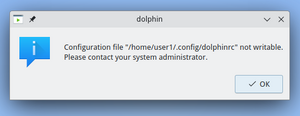Исправление ошибки Configuration file not writable: различия между версиями
Материал из IT в школе
Перейти к навигацииПерейти к поиску
(Текст) |
Admin (обсуждение | вклад) |
||
| (не показано 5 промежуточных версий 1 участника) | |||
| Строка 1: | Строка 1: | ||
<big>При возникновении диалогового окна с ошибкой '''„Configuration file „/***“ not writable“''' (рис. 1) следует проверить систему на ошибки.</big>[[Файл:Рисунок 1. Сообщающее об ошибке диалоговое окно.png|мини|''Рисунок 1. Сообщающее об ошибке диалоговое окно'']] | |||
== <big>Проверка системы с помощью консоли</big> == | |||
<big>'''Внимание!''' Проверка системы на ошибки происходит с помощью установочного USB-носителя с МОС12.</big> | <big>'''Внимание!''' Проверка системы на ошибки происходит с помощью установочного USB-носителя с МОС12.</big> | ||
| Строка 10: | Строка 8: | ||
# <big>Выберите '''«Запуск и установка МОС (live)»'''.</big> | # <big>Выберите '''«Запуск и установка МОС (live)»'''.</big> | ||
# <big>Зайдите в меню '''«Пуск»''', выберите раздел '''«Утилиты»''' и войдите в программу '''«Диспетчер разделов от KDE»''' (рис. 2).</big> | # <big>Зайдите в меню '''«Пуск»''', выберите раздел '''«Утилиты»''' и войдите в программу '''«Диспетчер разделов от KDE»''' (рис. 2).</big> | ||
# <big>В открывшемся окне слева в разделе '''«Устройства»''' выберите встроенный диск (в данном случае — ''Apacer AS350'') и найдите том '''btrfs''' (в данном случае - ''/dev/sda3'') (рис. 3).</big> | |||
# <big>Запустите консоль и выполните в ней следующие команды (в данном случае путь раздела - ''/dev/sda3'', у вас он может отличаться):</big> | |||
<big> | |||
<big> | |||
<big><code>su -</code></big> | <big><code>su -</code></big> | ||
| Строка 20: | Строка 15: | ||
<big><code>btrfs check --repair /dev/sda3</code></big> | <big><code>btrfs check --repair /dev/sda3</code></big> | ||
[[Файл:Рисунок 2. Диспетчер файлов от KDE.png|мини|''Рисунок 2. Диспетчер файлов от KDE'']] | |||
<big>Для этого следует нажать правой кнопкой мыши на том '''btrfs''', выбрать '''«Проверить»''' и нажать '''«Применить»''' (рис. 4).</big> | [[Файл:Том btrfs.png|мини|''Рисунок 3. Том btrfs'']] | ||
== <big>Проверка системы в графическом режиме</big> == | |||
# <big>Для этого следует нажать правой кнопкой мыши на том '''btrfs''', выбрать '''«Проверить»''' и нажать '''«Применить»''' (рис. 4).</big> | |||
# <big>В открывшемся диалоговом окне нажмите '''«Выполнить список операций»'''.</big> | |||
# <big>Если не помогло, то попробуйте обратиться к инструкции выше по проверке в консольном режиме.</big> | |||
[[Файл:Проверка системы в графическом режиме.png|мини|''Рисунок 4. Проверка системы в графическом режиме'']] | [[Файл:Проверка системы в графическом режиме.png|мини|''Рисунок 4. Проверка системы в графическом режиме'']] | ||
[[Категория:МОС12]] | |||
[[Категория:FAQ]] | |||
Текущая версия на 16:41, 6 октября 2025
При возникновении диалогового окна с ошибкой „Configuration file „/***“ not writable“ (рис. 1) следует проверить систему на ошибки.
Проверка системы с помощью консоли
Внимание! Проверка системы на ошибки происходит с помощью установочного USB-носителя с МОС12.
- Подключите заранее подготовленный установочный USB-носитель с МОС 12 и вставьте его в компьютер.
- Перезагрузите компьютер. Во время включения компьютера нажмите специальную клавишу для перехода в меню загрузки и выполните загрузку с USB-носителя.
- Выберите «Запуск и установка МОС (live)».
- Зайдите в меню «Пуск», выберите раздел «Утилиты» и войдите в программу «Диспетчер разделов от KDE» (рис. 2).
- В открывшемся окне слева в разделе «Устройства» выберите встроенный диск (в данном случае — Apacer AS350) и найдите том btrfs (в данном случае - /dev/sda3) (рис. 3).
- Запустите консоль и выполните в ней следующие команды (в данном случае путь раздела - /dev/sda3, у вас он может отличаться):
su -
btrfs check --repair /dev/sda3
Проверка системы в графическом режиме
- Для этого следует нажать правой кнопкой мыши на том btrfs, выбрать «Проверить» и нажать «Применить» (рис. 4).
- В открывшемся диалоговом окне нажмите «Выполнить список операций».
- Если не помогло, то попробуйте обратиться к инструкции выше по проверке в консольном режиме.